PPT의 '읽기 전용 모드'를 설정하는 방법은 무엇입니까?
PPT에서 "읽기 전용 모드"를 설정하는 방법은 무엇입니까? PPT가 마음대로 변경되는 것을 방지하기 위해 "읽기 전용 모드"로 설정할 수 있습니다. PHP 편집자 Xigua는 모든 사람이 PPT 파일의 보안을 보호할 수 있도록 간단하고 쉬운 세 가지 설정 방법을 공유합니다. "읽기 전용 모드"를 설정하면 권한이 없는 사람이 PPT 콘텐츠를 수정하는 것을 방지하고 파일의 무결성을 보장할 수 있습니다.
방법 1:
"속성"을 통해 "읽기 전용 모드"를 설정할 수 있습니다.
먼저 PPT 파일을 선택한 다음 마우스 오른쪽 버튼을 클릭하고 [속성]을 선택하세요.
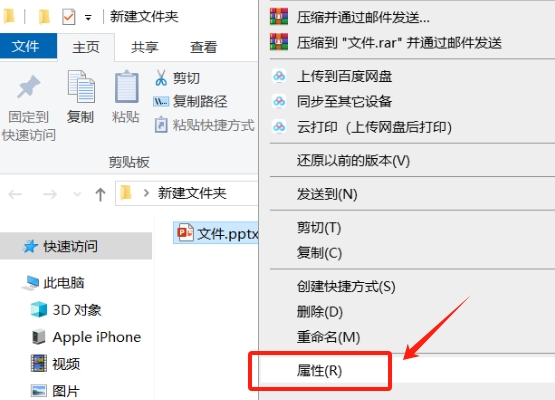
대화 상자가 나타나면 [읽기 전용] 옵션을 선택한 후 [확인]을 클릭하세요. PPT의 "읽기 전용 모드"가 설정됩니다.
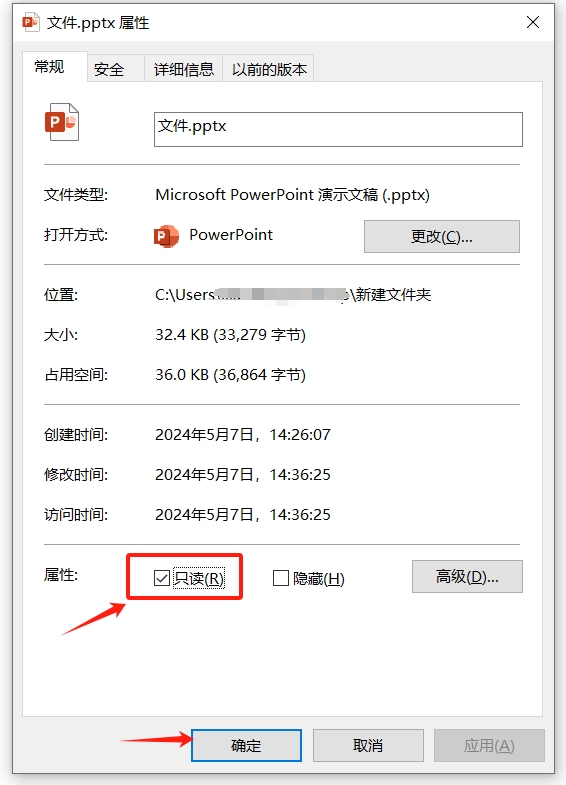
이 방법으로 설정한 "읽기 전용 모드"에서는 PPT 파일을 직접 열어서 편집, 변경할 수는 있지만 파일을 저장할 수는 없습니다.
편집한 PPT를 저장하거나 닫고 싶을 때 [해당 파일은 읽기 전용 파일이므로 저장할 수 없습니다.]라는 대화상자가 나타납니다. 이름을 변경하거나 저장 디렉터리를 변경해야만 저장할 수 있습니다.
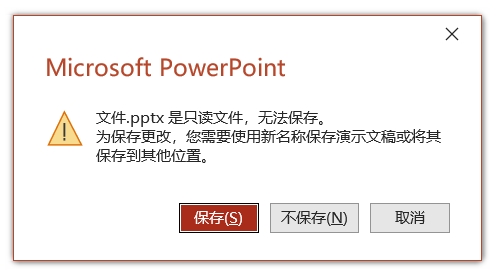
이 "읽기 전용 모드"를 나중에 취소하려면 [읽기 전용] 옵션 앞에 있는 "체크"만 제거하면 됩니다.
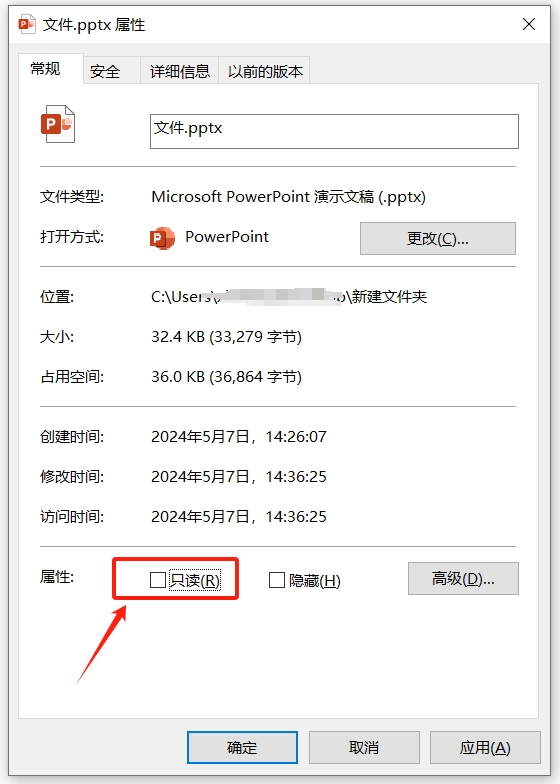
방법 2:
PPT에서 직접 "읽기 전용 모드"를 설정할 수도 있습니다.
PPT 파일을 연 후 메뉴 탭 [파일]을 클릭한 후 [정보] - [프레젠테이션 보호] - [항상 읽기 전용 모드로 열기]를 클릭하면 "읽기 전용 모드"가 설정됩니다.
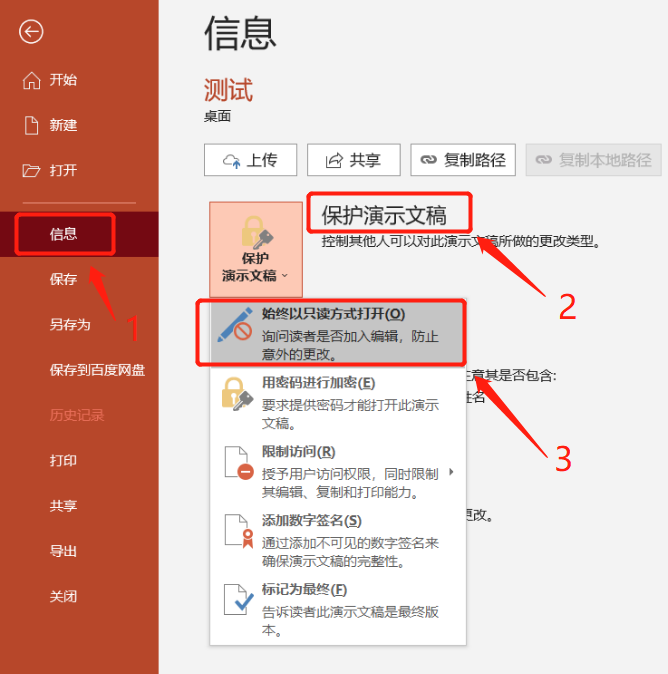
이 방법으로 설정된 "읽기 전용 모드"에서는 PPT 파일을 직접 열 수는 있지만 편집 및 변경할 수는 없습니다. 대부분의 메뉴 옵션도 회색으로 표시되어 클릭할 수 없습니다.
내용을 편집하고 변경하려면 메뉴 바 아래 노란색 프롬프트 바를 찾아 [무조건 편집]을 클릭하여 편집하세요.
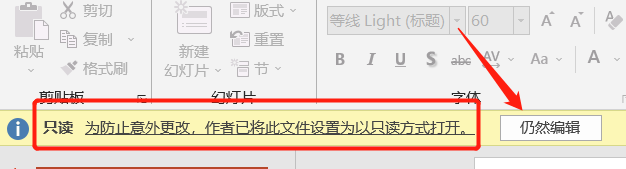
이 "읽기 전용 모드"를 직접 제거하려면 [무조건 편집] 옵션을 클릭하고 설정 과정에 따라 [파일] - [정보] - [프레젠테이션 보호] - [항상 시작]을 클릭하세요. 읽기 전용 모드로 열기]를 선택하면 취소할 수 있습니다.
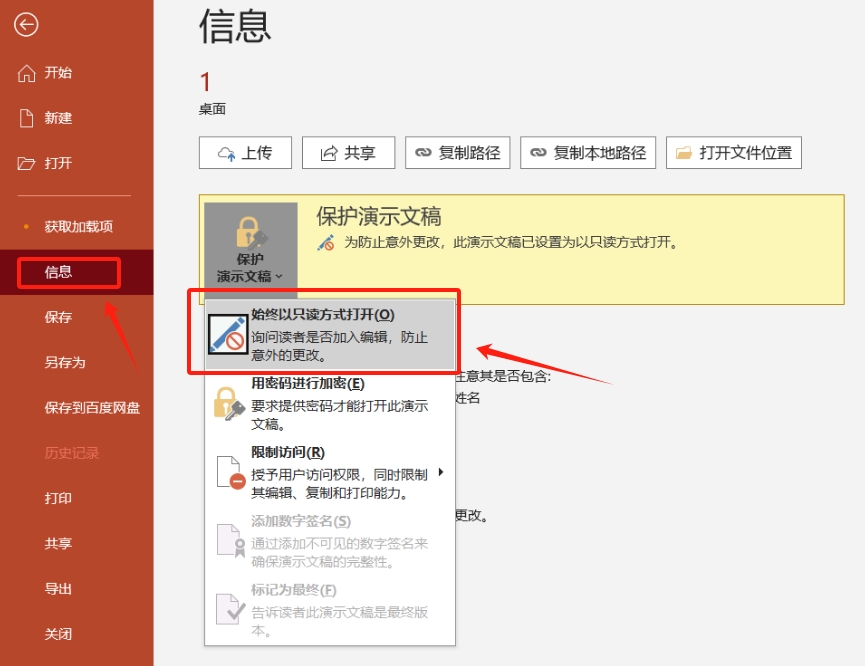
방법 3:
"다른 이름으로 저장"을 통해 PPT 비밀번호로 "읽기 전용 모드"를 설정할 수도 있습니다. 즉, 올바른 비밀번호를 입력해야만 PPT 내용을 편집하고 변경할 수 있습니다.
먼저 PPT를 열고 [파일] - [다른 이름으로 저장]을 클릭한 후 [다른 이름으로 저장] 대화 상자를 열고 [도구] 옵션 목록에서 [일반 옵션]을 클릭하세요.
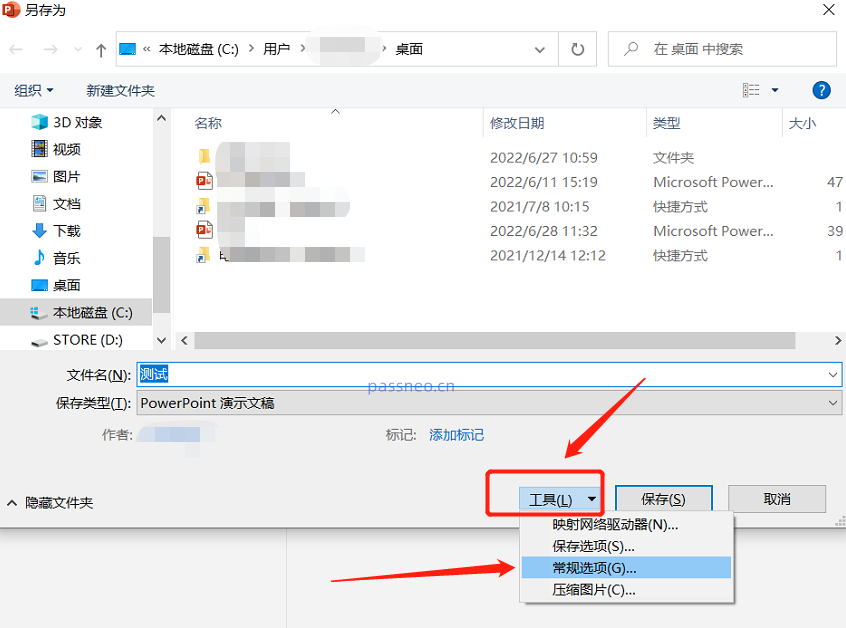
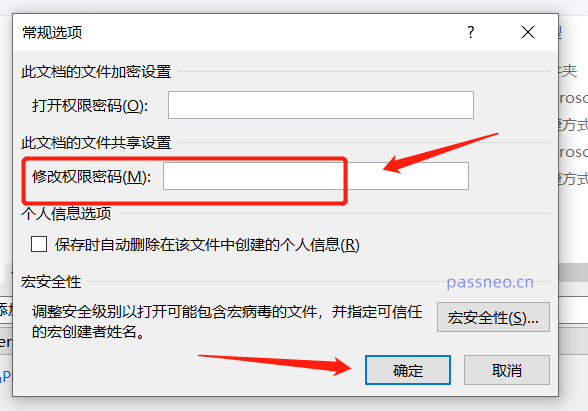
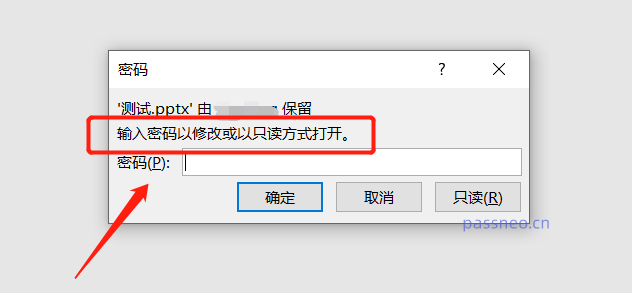
PPT를 연 후 편집 권한을 얻기 위해 비밀번호를 입력해야 합니다. 그런 다음 [다른 이름으로 저장] 대화 상자에서 [일반 옵션]을 불러옵니다. 설정 방법
[권한 비밀번호 수정] 항목에 이미 비밀번호가 있는 것을 볼 수 있는데, 이는 원래 설정된 비밀번호입니다. 비밀번호를 선택하고 삭제한 후 파일을 저장하면 PPT의 "읽기 전용 모드"가 됩니다. 취소 된.
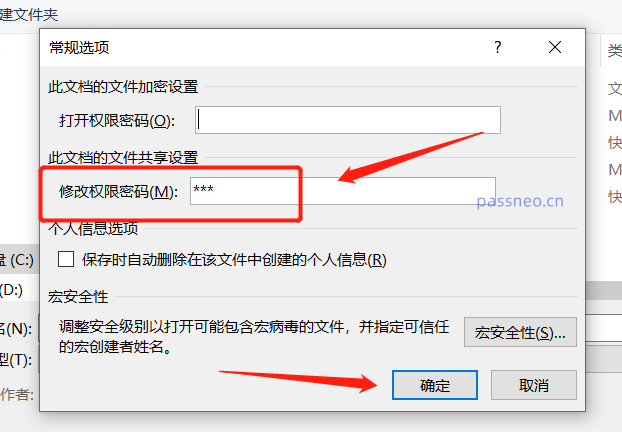
위 작업에서 볼 수 있듯이 비밀번호는 "읽기 전용 모드"로 설정되어 있습니다. 취소하려면 먼저 비밀번호를 입력해야 합니다. 따라서 비밀번호를 설정할 때 비밀번호를 기억하거나 저장해야 합니다. 그렇지 않으면 PPT에서 이 "읽기 전용 모드"를 취소할 수 없습니다.
실수로 잊어버린 경우 어떻게 해야 하나요? 이 경우 다른 도구를 사용하여 문제를 해결할 수도 있습니다.
예를 들어 편집자가 사용하는 PepsiCo PPT 비밀번호 복구 도구를 사용하면 비밀번호 없이 PPT의 "읽기 전용 모드"를 직접 제거할 수 있습니다. 위의 세 가지 방법으로 설정된 "읽기 전용 모드"를 직접 제거할 수 있습니다.
도구에서 [제한 해제] 모듈을 선택한 다음 PPT 파일을 가져와서 한 번의 클릭으로 차단을 해제하기만 하면 됩니다.
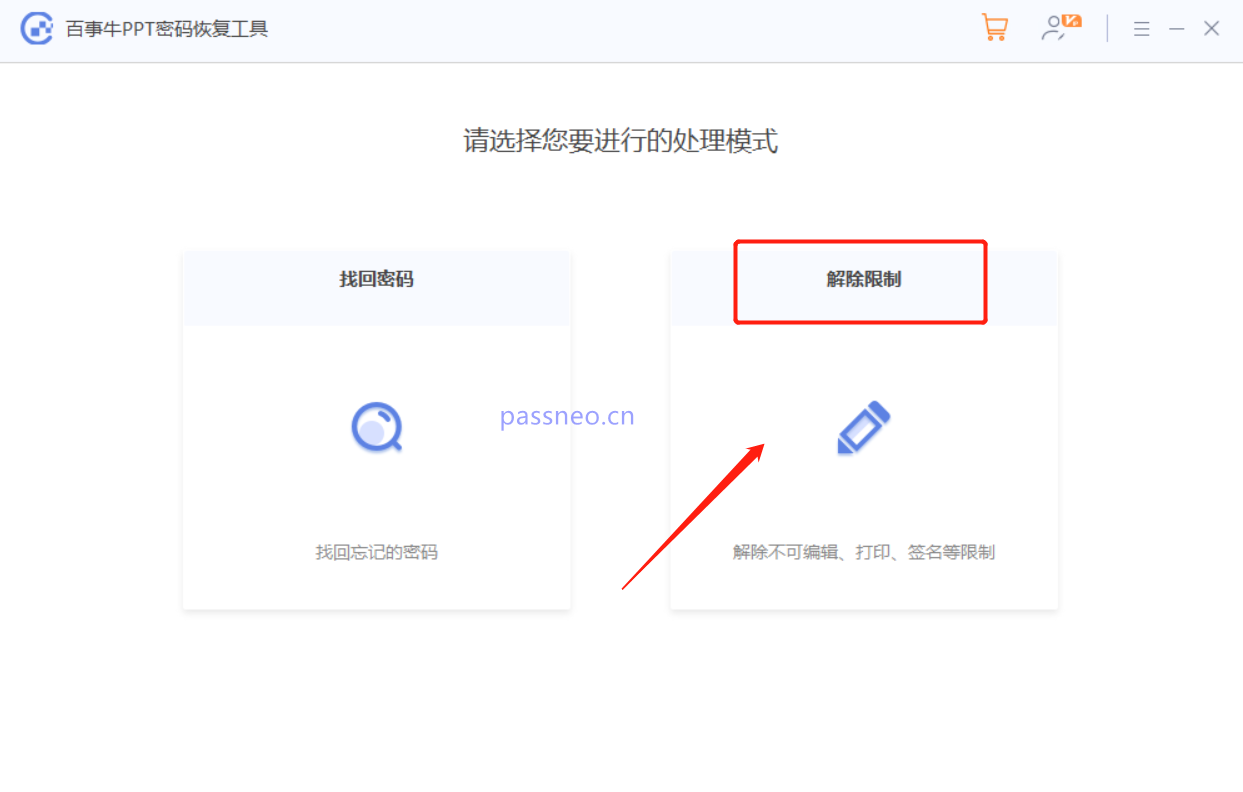
위 내용은 PPT의 '읽기 전용 모드'를 설정하는 방법은 무엇입니까?의 상세 내용입니다. 자세한 내용은 PHP 중국어 웹사이트의 기타 관련 기사를 참조하세요!

핫 AI 도구

Undresser.AI Undress
사실적인 누드 사진을 만들기 위한 AI 기반 앱

AI Clothes Remover
사진에서 옷을 제거하는 온라인 AI 도구입니다.

Undress AI Tool
무료로 이미지를 벗다

Clothoff.io
AI 옷 제거제

AI Hentai Generator
AI Hentai를 무료로 생성하십시오.

인기 기사

뜨거운 도구

메모장++7.3.1
사용하기 쉬운 무료 코드 편집기

SublimeText3 중국어 버전
중국어 버전, 사용하기 매우 쉽습니다.

스튜디오 13.0.1 보내기
강력한 PHP 통합 개발 환경

드림위버 CS6
시각적 웹 개발 도구

SublimeText3 Mac 버전
신 수준의 코드 편집 소프트웨어(SublimeText3)

뜨거운 주제
 7441
7441
 15
15
 1371
1371
 52
52
 76
76
 11
11
 35
35
 19
19
 오늘 웹을 위해 엑셀에서 할 수있는 5 가지 일 12 개월 전
Mar 22, 2025 am 03:03 AM
오늘 웹을 위해 엑셀에서 할 수있는 5 가지 일 12 개월 전
Mar 22, 2025 am 03:03 AM
Excel 웹 버전은 효율성을 향상시키기위한 향상을 특징으로합니다! Excel Desktop 버전은 더 강력하지만 웹 버전도 지난 1 년 동안 크게 향상되었습니다. 이 기사는 5 가지 주요 개선 사항에 중점을 둘 것입니다. 쉽게 행과 열을 삽입하십시오 : Excel 웹에서 행이나 열 헤더 위로 마우스를 가져 가서 새 행이나 열을 삽입하는 ""표시를 클릭하십시오. 혼란스러운 오른쪽 클릭 메뉴 "삽입"기능을 더 이상 사용할 필요가 없습니다. 이 방법은 더 빠르며 새로 삽입 된 행이나 열은 인접한 셀의 형식을 상속합니다. CSV 파일로 내보내기 : Excel은 이제 다른 소프트웨어와의 데이터 전송 및 호환성을 위해 워크 시트를 CSV 파일로 내보내는 것을 지원합니다. "파일"> "내보내기"를 클릭하십시오.
 Excel에서 Lambda를 사용하여 자신의 기능을 만드는 방법
Mar 21, 2025 am 03:08 AM
Excel에서 Lambda를 사용하여 자신의 기능을 만드는 방법
Mar 21, 2025 am 03:08 AM
Excel 's Lambda 기능 : 사용자 정의 기능 생성을위한 쉬운 안내서 Excel이 Lambda 함수를 도입하기 전에 사용자 정의 기능을 작성하려면 VBA 또는 매크로가 필요합니다. 이제 Lambda를 사용하면 친숙한 Excel 구문을 사용하여 쉽게 구현할 수 있습니다. 이 안내서는 Lambda 기능을 사용하는 방법을 단계별로 안내합니다. 이 안내서의 일부를 순서대로 읽고 먼저 문법과 간단한 예제를 이해 한 다음 실제 응용 프로그램을 배우는 것이 좋습니다. Lambda 기능은 Microsoft 365 (Windows and Mac), Excel 2024 (Windows and Mac) 및 웹 용 Excel에서 사용할 수 있습니다. 이자형
 Excel을 사용하지 않으면 숨겨진 카메라 도구를 사용하지 않으면 트릭이 누락되었습니다.
Mar 25, 2025 am 02:48 AM
Excel을 사용하지 않으면 숨겨진 카메라 도구를 사용하지 않으면 트릭이 누락되었습니다.
Mar 25, 2025 am 02:48 AM
빠른 링크 카메라 도구를 사용하는 이유는 무엇입니까?
 Microsoft Excel 키보드 바로 가기 : 인쇄용 치트 시트
Mar 14, 2025 am 12:06 AM
Microsoft Excel 키보드 바로 가기 : 인쇄용 치트 시트
Mar 14, 2025 am 12:06 AM
이러한 필수 키보드 바로 가기로 Microsoft Excel 마스터! 이 치트 시트는 가장 자주 사용되는 명령에 빠르게 액세스 할 수 있도록하여 귀중한 시간과 노력을 절약 할 수 있습니다. 필수 키 조합, 특수 기능을 붙여 넣기, Workboo를 다룹니다
 기능 백분율을 사용하여 Excel의 계산 백분율을 단순화하십시오.
Mar 27, 2025 am 03:03 AM
기능 백분율을 사용하여 Excel의 계산 백분율을 단순화하십시오.
Mar 27, 2025 am 03:03 AM
Excel의 기능 백분율 : 데이터 하위 세트의 비율을 쉽게 계산합니다. Excel의 기능 백분율은 전체 데이터 세트에서 데이터 하위 세트의 비율을 빠르게 계산하여 복잡한 공식을 생성하는 번거 로움을 피할 수 있습니다. 함수 구문의 퍼센트 함수의 백분율에는 두 가지 매개 변수가 있습니다. = 백분율 (a, b) 안에: A (필수)는 전체 데이터 세트의 일부를 형성하는 데이터의 하위 집합입니다. B (필수)는 전체 데이터 세트입니다. 다시 말해, 함수의 백분율은 서브 세트 A의 백분율을 총 데이터 세트에 계산합니다. b. 퍼센트를 사용하여 개별 값의 비율을 계산하십시오 기능 백분율을 사용하는 가장 쉬운 방법은 단일을 계산하는 것입니다.
 Excel에서 타임 라인 필터를 만드는 방법
Apr 03, 2025 am 03:51 AM
Excel에서 타임 라인 필터를 만드는 방법
Apr 03, 2025 am 03:51 AM
Excel에서 타임 라인 필터를 사용하면 시간마다 데이터가 더 효율적으로 데이터를 표시 할 수 있으며, 이는 필터 버튼을 사용하는 것보다 편리합니다. 타임 라인은 동적 필터링 옵션으로 단일 날짜, 월, 분기 또는 연도에 대한 데이터를 빠르게 표시 할 수 있습니다. 1 단계 : 데이터를 피벗 테이블로 변환합니다 먼저 원래 Excel 데이터를 피벗 테이블로 변환하십시오. 데이터 테이블에서 셀을 선택하고 (형식이든 아니든) 리본의 삽입 탭에서 Pivottable을 클릭하십시오. 관련 : Microsoft Excel에서 피벗 테이블을 만드는 방법 피벗 테이블에 위협을받지 마십시오! 몇 분 안에 마스터 할 수있는 기본 기술을 가르쳐 줄 것입니다. 관련 기사 대화 상자에서 전체 데이터 범위가 선택되었는지 확인하십시오 (
 Excel에서 GroupBy 함수를 사용하는 방법
Apr 02, 2025 am 03:51 AM
Excel에서 GroupBy 함수를 사용하는 방법
Apr 02, 2025 am 03:51 AM
Excel의 GroupBy 기능 : 강력한 데이터 그룹화 및 집계 도구 Excel의 GroupBy 기능을 사용하면 데이터 테이블의 특정 필드를 기반으로 데이터를 그룹화하고 집계 할 수 있습니다. 또한 데이터를 정렬하고 필터링하여 출력을 특정 요구 사항에 맞게 사용자 정의 할 수있는 매개 변수를 제공합니다. Groupby 함수 구문 GroupBy 함수에는 8 가지 매개 변수가 포함됩니다. = GroupBy (A, B, B, C, D, E, F, G, H) 매개 변수 a ~ c가 필요합니다. A (행 필드) : 데이터가 그룹화되는 값 또는 범주를 포함하는 범위 (1 개의 열 또는 다중 열). b (값) : 집계 된 데이터를 포함하는 값의 범위 (하나의 열 또는 다중 열).
 Excel 워크 시트를 완전히 숨기는 방법
Mar 31, 2025 pm 01:40 PM
Excel 워크 시트를 완전히 숨기는 방법
Mar 31, 2025 pm 01:40 PM
Excel 워크 시트에는 가시성, 숨겨져 있으며 숨겨진 세 가지 수준의 가시성이 있습니다. 워크 시트를 "매우 숨겨진"으로 설정하면 다른 사람들이 액세스 할 수있는 가능성이 줄어 듭니다. 워크 시트를 "매우 숨겨진"것으로 설정하려면 VBA 창에서 가시성을 "xlssheetveryHidden"으로 설정하십시오. Excel 워크 시트에는 가시성, 숨겨져 있으며 숨겨진 세 가지 수준의 가시성이 있습니다. 많은 사람들이 통합 문서 하단의 탭 영역을 마우스 오른쪽 버튼으로 클릭하여 워크 시트를 숨기고 방해하는 방법을 알고 있지만, 이는보기에서 Excel 워크 시트를 제거하는 중간 정도의 방법 일뿐입니다. 통합 문서 탭을 구성하든, 드롭 다운 목록 옵션 및 기타 컨트롤을위한 전용 워크 시트를 설정하든, 가장 중요한 워크 시트 만 보이고,




